Воспользуйтесь разбивкой карты памяти с помощью компьютера в случае, если разбивка средствами Вашего Android-устройства не поддерживается.
Внимание! Перед выполнением нижеописанных операций рекомендуем создать резервную копию данных на карте памяти!
Итак, у нас в наличии та же карта что и в примере для предыдущей статьи.
Скачайте и установите программу MiniTool Partition Wizard Free.
Выключите Android-устройсво, извлеките карту памяти, поместите её в картридер ноутбука или компьютера используя microSD > SD переходник (обычно поставляется вместе с картой памяти).
Запустите программу с ярлыка на рабочем столе или через меню "Пуск" Windows. В открывшемся окне нажмите на кнопку "Launch Application".
Щелкните по карте памяти в списке главного окна приложения, затем нажмите на кнопку "Move/Resize Partition" на панели кнопок сверху.
В открывшемся диалоге возьмитесь указателем мыши за правый край раздела и передвиньте его влево, при этом в самом нижнем поле "Unallocated Space After" Вы будете видеть, сколько места появилось для создания нового раздела.
Нажмите на кнопку "OK", диалоговое окно закроется, а в главном окне программы нажмите на неразмеченную область, помеченную звездочкой, и на панели сверху нажмите на кнопку "Create Partition".
На предупреждение о том, что новый создаваемый раздел не будет доступен в Windows, нажмите на кнопку "Yes".
В появившемся диалоговом окне, в списке "Create As" выберите пункт "Primary". В списке "File System" можно выбрать один из следующих пунктов: "Ext2", "Ext3" или "Ext4" (для приложения Link2SD лучше выбрать "Ext2") и нажмите на кнопку "OK".
Для запуска выполнения запланированных операций нажмите на кнопку "Apply" в главном окне приложения.
В появившемся сообщении, предупреждающем о том, что желательно отключить энергосберегающий режим в компьютере и закрыть остальные работающие приложения, нажмите "OK".
Запустится процесс форматирования, по завершении которого Вы получите сообщение об успешном выполнении всех операций.
Когда Вы вставите карту памяти назад в Android-устройство, то в настройках памяти увидите, что её размер уменьшился на значение, равное созданному размеру второго созданного раздела (не отображаемого в Android).
Если по какой-то причине Вы захотите вернуть состояние карты памяти к первоначальному (чтобы был лишь один раздел занимающий все место на SD-карте), воспользуйтесь одной из следующих инструкций:
- Создание/объединение разделов на SD-карте памяти средствами Android;
- Объединение разделов на SD-карте памяти (Windows).
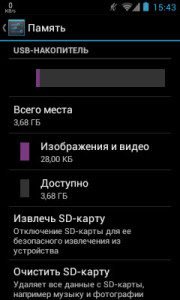

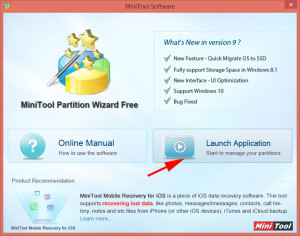
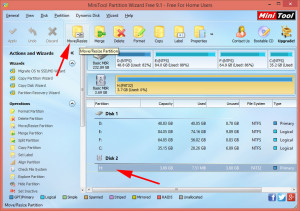
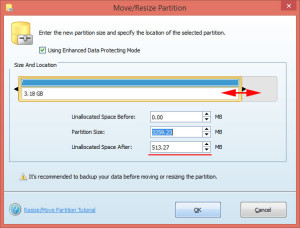
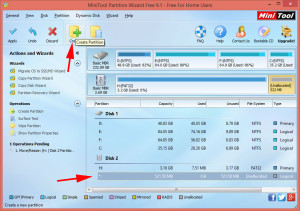
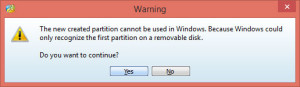
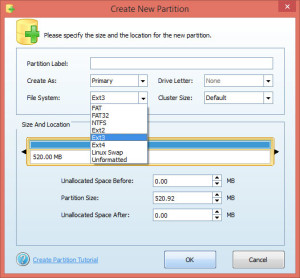
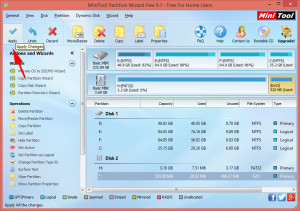
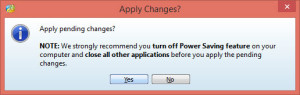
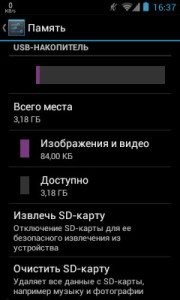
/rating_on.png)
Спасибо автору, хоть и запоздалое.
Все прошло как положено, только программка обновилась, но принцип взаимодействия тот же.